金山卫士锁定IE主页和修改
摘要:我们经常遇到自己电脑的浏览器主页被恶意篡改,那么怎么锁定主页保证安全呢?小编以前分享给大家一些锁定主页的技巧。今天小编再教大家怎样使用金山卫...
我们经常遇到自己电脑的浏览器主页被恶意篡改,那么怎么锁定主页保证安全呢?小编以前分享给大家一些锁定主页的技巧。今天小编再教大家怎样使用金山卫士锁定主页,大家试一试,很简单的哟。
金山卫士锁定主页操作
1、打开金山卫士;
2、点击“查杀木马”选项,查看并点击右侧“所有防护已开启”或“部分防护未开启”位置;
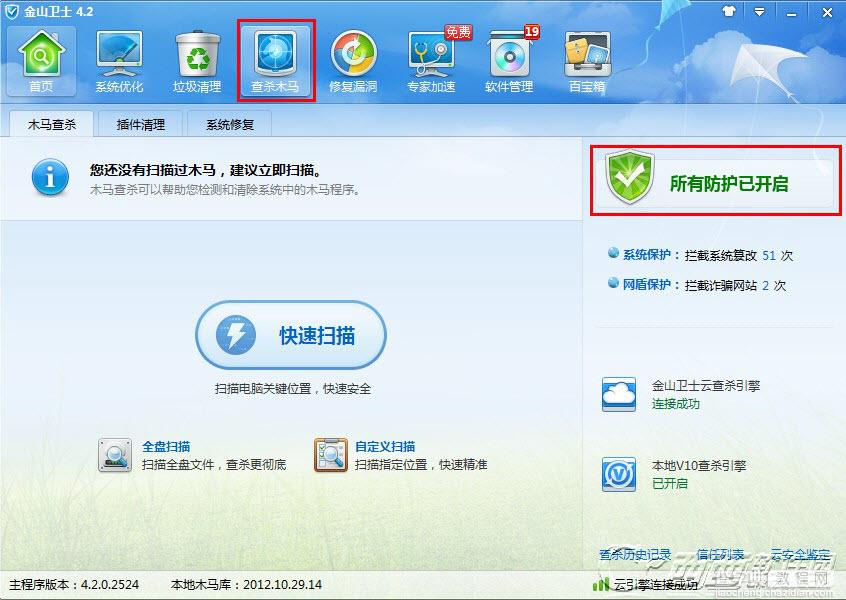
3、默认为网盾保护选项,点击右侧锁定主页。
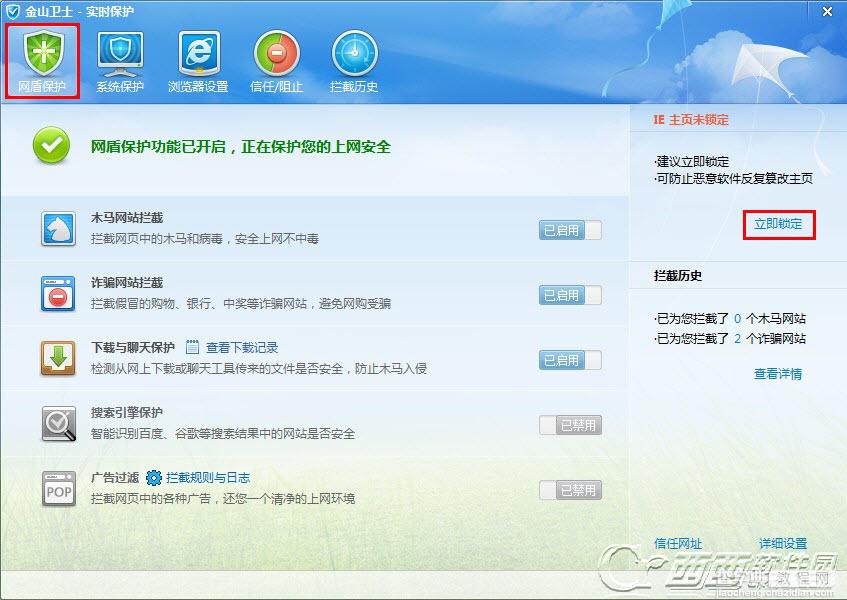
4、在弹出窗口中选择毒霸网址大全或者输入您想锁定的主页,点击确定即可。
(提示:如果您想解除锁定的主页,请使用金山卫士或金山毒霸修改)
金山毒霸锁定主页操作
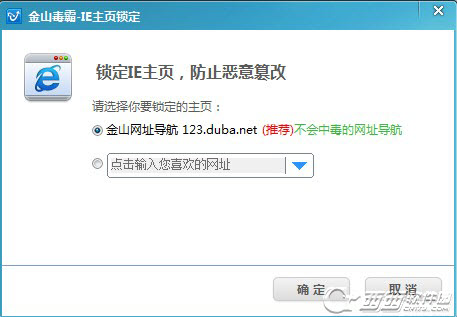
1、打开金山毒霸;
2、点击“百宝箱”,选择下方“浏览器保护", 如下图:
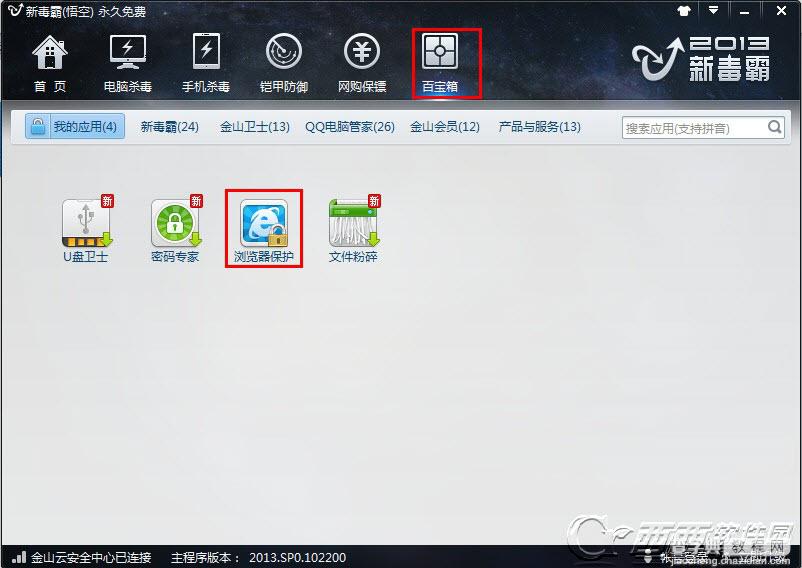
3、在弹出窗口中选择毒霸网址大全,或者输入您想设置为首页的网址,点击一键绑定即可。
(提示:如果您想解除锁定的主页,请使用金山卫士或金山毒霸修改
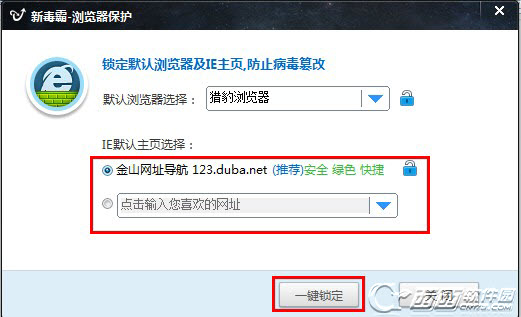
【金山卫士锁定IE主页和修改】相关文章:
上一篇:
MHS卡CF卡装备视频教程
下一篇:
qq电脑管家剑灵加速专用版
